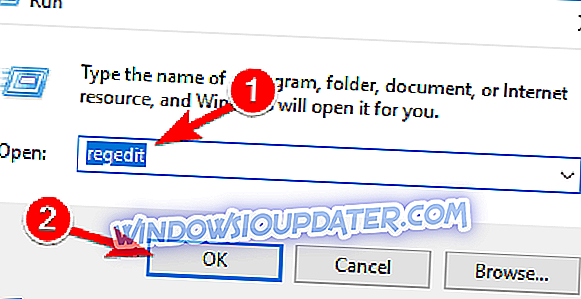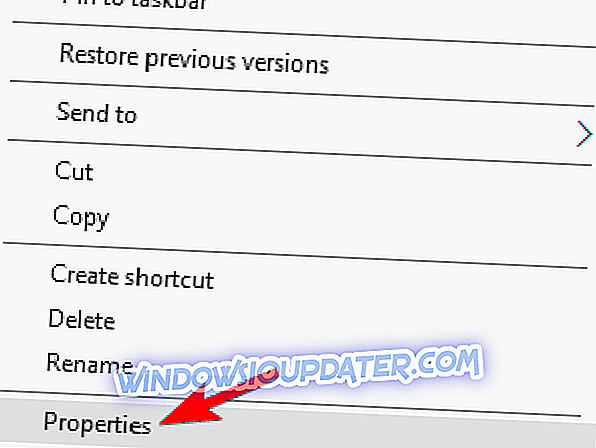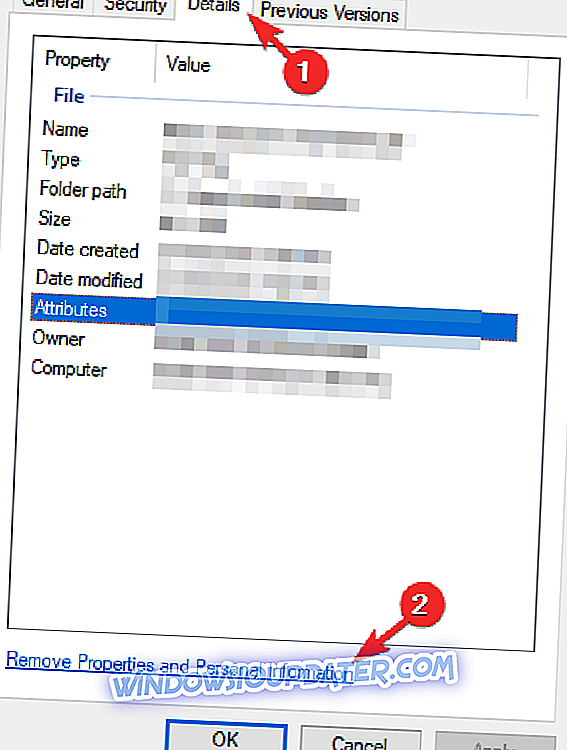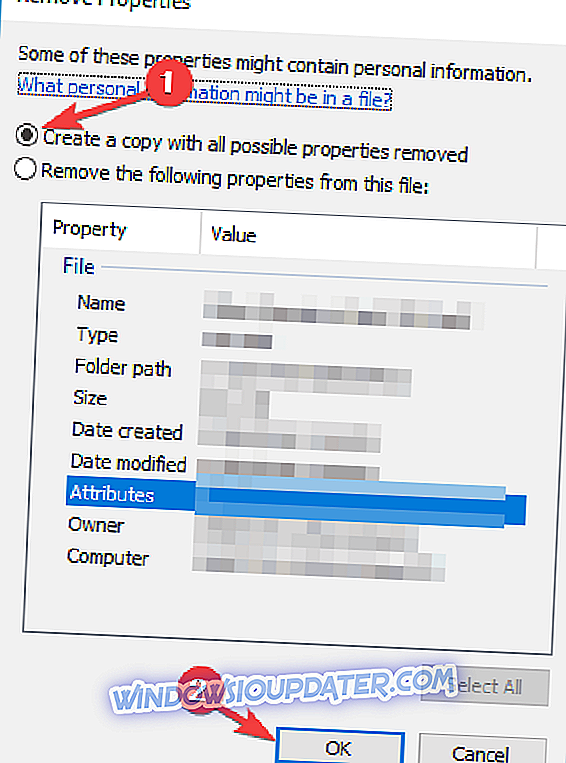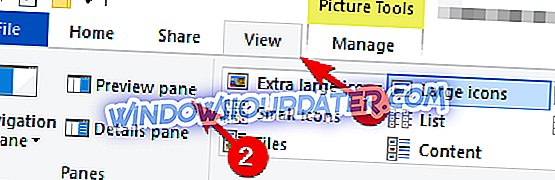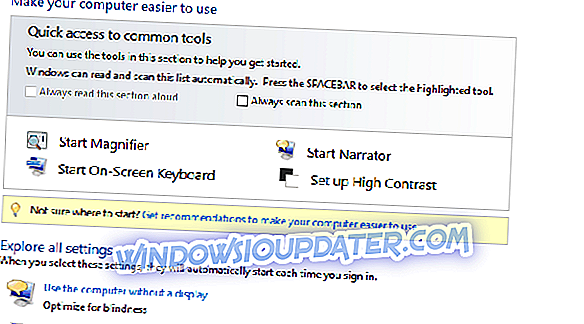Πλήρης επιδιόρθωση: Παρουσιάστηκε ένα σφάλμα κατά το άνοιγμα αυτού του μηνύματος πρόσβασης στο έγγραφο
Μερικές φορές ενδέχεται να συναντήσετε Παρουσιάστηκε σφάλμα κατά το άνοιγμα αυτού του μηνύματος πρόσβασης σε έγγραφο . Αυτό το ζήτημα μπορεί να είναι αρκετά ενοχλητικό, αφού δεν θα μπορείτε να δείτε το επιθυμητό έγγραφο, αλλά υπάρχει ένας τρόπος για να το διορθώσετε.
Μερικές φορές μπορεί να αντιμετωπίσετε προβλήματα ενώ προσπαθείτε να προβάλετε αρχεία PDF στον υπολογιστή σας. Μιλώντας για θέματα, παρουσιάζονται μερικά κοινά προβλήματα που ανέφεραν οι χρήστες:
- Η πρόσβαση του Adobe Reader απορρίφθηκε κατά το άνοιγμα του PDF - Αυτό το ζήτημα μπορεί να προκύψει εάν έχετε ενεργοποιημένη την Προστατευόμενη λειτουργία στο Adobe Reader. Απλά απενεργοποιήστε αυτή τη λειτουργία και το πρόβλημα θα πρέπει να φύγει.
- Παρουσιάστηκε ένα σφάλμα κατά το άνοιγμα αυτού του εγγράφου. Παρουσιάστηκε πρόβλημα κατά την ανάγνωση αυτού του εγγράφου (57) - Αυτό το πρόβλημα μπορεί να προκύψει εξαιτίας του λογισμικού προστασίας από ιούς, αλλά μπορείτε να διορθώσετε το πρόβλημα απενεργοποιώντας προσωρινά το antivirus.
- Στο Acrobat Reader DC παρουσιάστηκε ένα σφάλμα κατά το άνοιγμα αυτού του εγγράφου. Δεν επιτρέπεται η πρόσβαση - Αυτό το ζήτημα μπορεί μερικές φορές να εμφανίζεται στο Acrobat Reader DC. Για να διορθώσετε το πρόβλημα, ενημερώστε τον αναγνώστη σας στην πιο πρόσφατη έκδοση και ελέγξτε αν αυτό σας βοηθά.
Παρουσιάστηκε ένα σφάλμα κατά το άνοιγμα αυτού του εγγράφου. Το μήνυμα άρνησης πρόσβασης, πώς να το διορθώσετε;
- Απενεργοποιήστε την προστατευμένη λειτουργία στο Adobe Reader
- Ελέγξτε το antivirus σας
- Μετακινήστε το αρχείο PDF σε διαφορετικό κατάλογο
- Δοκιμάστε να ανοίξετε απευθείας το PDF
- Καταργήστε όλες τις ιδιότητες και τις προσωπικές πληροφορίες από το αρχείο
- Απενεργοποιήστε το παράθυρο προεπισκόπησης
- Εγκαταστήστε τις πιο πρόσφατες ενημερώσεις για το Adobe Reader
- Επανατοποθετήστε το Adobe Reader
- Δοκιμάστε ένα διαφορετικό πρόγραμμα ανάγνωσης PDF
Λύση 1 - Απενεργοποίηση προστατευμένης λειτουργίας στο Adobe Reader
Σύμφωνα με τους χρήστες, Παρουσιάστηκε ένα σφάλμα κατά το άνοιγμα αυτού του εγγράφου Η άρνηση πρόσβασης μπορεί να εμφανιστεί στο Adobe Reader κατά την προσπάθεια προβολής συγκεκριμένων εγγράφων PDF. Αυτό το ζήτημα προκαλείται συνήθως από τη λειτουργία προστατευμένης λειτουργίας στο Adobe Reader.
Αυτό μπορεί να είναι ένα χρήσιμο χαρακτηριστικό δεδομένου ότι ορισμένα έγγραφα PDF μπορεί να είναι πραγματικά κακόβουλα, επομένως είναι καλό να έχετε ενεργοποιημένη αυτή τη λειτουργία. Ωστόσο, μερικές φορές αυτή η δυνατότητα μπορεί να προκαλέσει την εμφάνιση αυτού του μηνύματος σφάλματος, επομένως συνιστάται να το απενεργοποιήσετε προσωρινά. Για να το κάνετε αυτό, ακολουθήστε τα εξής βήματα:
- Ανοίξτε το Adobe Reader .
- Τώρα μεταβείτε στην επιλογή Επεξεργασία> Προτιμήσεις> Ασφάλεια (Ενισχυμένη) .
- Καταργήστε την επιλογή του πλαισίου ελέγχου Ενεργοποίηση προστατευμένης λειτουργίας κατά την εκκίνηση .
Μπορείτε επίσης να απενεργοποιήσετε την Προστατευμένη λειτουργία τροποποιώντας το μητρώο σας. Αυτό είναι χρήσιμο εάν είστε διαχειριστής δικτύου και δεν μπορείτε να τροποποιήσετε τις ρυθμίσεις σε κάθε υπολογιστή με μη αυτόματο τρόπο. Για να το κάνετε αυτό, ακολουθήστε τα εξής βήματα:
- Πατήστε το πλήκτρο Windows + R και πληκτρολογήστε regedit . Τώρα πατήστε Enter ή κάντε κλικ στο OK .
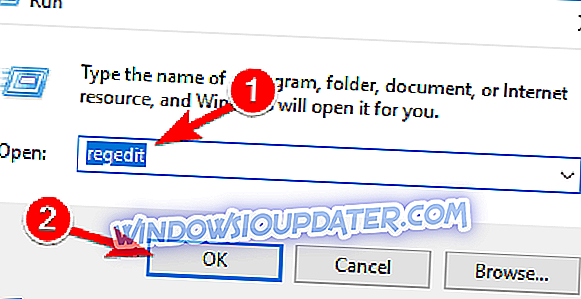
- Όταν ανοίγει ο Επεξεργαστής μητρώου, μεταβείτε στο κλειδί HKEY_CURRENT_USERSoftwareAdobeAcrobat Reader10.0Privileged και αλλάξτε την τιμή bProtectedMode σε 0 ή 00000000.
Μετά από αυτό, η λειτουργία προστατευμένης λειτουργίας θα απενεργοποιηθεί και θα μπορείτε να προβάλετε έγγραφα PDF χωρίς προβλήματα. Λάβετε υπόψη ότι η απενεργοποίηση αυτής της δυνατότητας μπορεί να είναι ένας δυνητικός κίνδυνος για την ασφάλεια, επομένως χρησιμοποιήστε αυτήν την λύση μόνο με αρχεία PDF από αξιόπιστες πηγές.
Λύση 2 - Ελέγξτε το antivirus σας

Εάν συνεχίζετε να εμφανίζεται Παρουσιάστηκε ένα σφάλμα κατά το άνοιγμα αυτού του μηνύματος πρόσβασης για το έγγραφο απόρριψης, είναι πιθανό ότι το πρόβλημα είναι στην πραγματικότητα το λογισμικό προστασίας από ιούς. Μερικές φορές αυτό το ζήτημα μπορεί να παρουσιαστεί λόγω ορισμένων ρυθμίσεων προστασίας από ιούς ή το antivirus μπορεί απλώς να επισημάνει το αρχείο ως δυνητικά επικίνδυνο και να σας αποτρέψει από την πρόσβαση σε αυτό.
Σε αυτήν την περίπτωση, βεβαιωθείτε ότι έχετε απενεργοποιήσει ορισμένες λειτουργίες προστασίας από ιούς και προσπαθήστε ξανά. Επιπλέον, ίσως να θέλετε να απενεργοποιήσετε το antivirus σας εντελώς και να δείτε αν αυτό λειτουργεί. Μερικές φορές αυτό μπορεί να μην είναι αρκετό, έτσι θα πρέπει να καταργήσετε εντελώς το antivirus σας.
Ακόμη και αν επιλέξετε να καταργήσετε το antivirus τρίτων σας, θα εξακολουθείτε να προστατεύεστε από το Windows Defender, οπότε δεν χρειάζεται να ανησυχείτε για την ασφάλειά σας. Μόλις αφαιρέσετε το antivirus σας, ελέγξτε αν το πρόβλημα εξακολουθεί να υπάρχει.
Εάν η κατάργηση του λογισμικού προστασίας από ιούς επιλύει το πρόβλημα, ίσως πρέπει να εξετάσετε το ενδεχόμενο μετάβασης σε διαφορετικό antivirus. Το Bitdefender προσφέρει μεγάλη προστασία και δεν θα επηρεάσει το σύστημά σας με κανέναν τρόπο, οπότε αν ψάχνετε για ένα νέο και αξιόπιστο antivirus, θα πρέπει να δοκιμάσετε το Bitdefender.
- Κάντε λήψη του Bitdefender Antivirus 2019 σε ειδική έκπτωση 35%
Λύση 3 - Μετακινήστε το αρχείο PDF σε διαφορετικό κατάλογο
Σύμφωνα με τους χρήστες, μερικές φορές Παρουσιάστηκε ένα σφάλμα κατά το άνοιγμα αυτού του εγγράφου Το μήνυμα του μηνύματος πρόσβασης μπορεί να εμφανιστεί αν η διαδρομή προς το αρχείο PDF που προσπαθείτε να δείτε είναι πολύ μεγάλη. Για να διορθώσετε αυτό το ζήτημα, οι χρήστες προτείνουν να μετακινήσετε το αρχείο PDF που σας δίνει αυτό το σφάλμα σε διαφορετικό φάκελο.
Απλά μετακινήστε το αρχείο PDF στην επιφάνεια εργασίας σας ή ακόμα καλύτερα σε ένα ριζικό κατάλογο, όπως C: ή D :. Εάν το αρχείο ανοίγει από τη νέα θέση, αυτό σημαίνει ότι η διαδρομή αρχείου ήταν πολύ μεγάλη και ότι προκάλεσε την εμφάνιση του ζητήματος.
Δυστυχώς, ο μόνος τρόπος για να διορθώσετε αυτό το πρόβλημα είναι να μετακινήσετε τα προβληματικά αρχεία PDF σε διαφορετικό κατάλογο και θα πρέπει να λειτουργούν χωρίς προβλήματα.
Λύση 4 - Προσπαθήστε να ανοίξετε απευθείας το PDF
Παρουσιάστηκε ένα σφάλμα κατά το άνοιγμα του μηνύματος πρόσβασης του εγγράφου που μπορεί να εμφανιστεί εάν προσπαθείτε να ανοίξετε ένα αρχείο PDF απευθείας από το πρόγραμμα-πελάτη ηλεκτρονικού ταχυδρομείου σας. Μερικές φορές ενδέχεται να υπάρχουν κάποια προβλήματα συμβατότητας μεταξύ του προγράμματος-πελάτη ηλεκτρονικού ταχυδρομείου και του προγράμματος ανάγνωσης PDF και αυτό μπορεί να προκαλέσει την εμφάνιση του μηνύματος σφάλματος.
Ωστόσο, μπορείτε να διορθώσετε το πρόβλημα απλά ανοίγοντας απευθείας το αρχείο PDF. Για να το κάνετε αυτό, απλά αποθηκεύστε το αρχείο PDF από το πρόγραμμα-πελάτη ηλεκτρονικού ταχυδρομείου σας ή αναζητήστε τη θέση αποθήκευσης και εκτελέστε την από εκεί. Αυτό δεν είναι μια μόνιμη λύση, αλλά είναι μια σταθερή λύση, γι 'αυτό ίσως να θέλετε να το δοκιμάσετε.
Λύση 5 - Καταργήστε όλες τις ιδιότητες και τις προσωπικές πληροφορίες από το αρχείο
Μερικές φορές Παρουσιάστηκε ένα σφάλμα κατά το άνοιγμα του μηνύματος πρόσβασης σε έγγραφο που απορρίφθηκε λόγω εμφάνισης ιδιοτήτων και προσωπικών πληροφοριών που είναι αποθηκευμένα στο αρχείο PDF. Ωστόσο, μπορείτε να το διορθώσετε αφαιρώντας τις προσωπικές πληροφορίες από το αρχείο PDF.
Αυτό είναι πολύ απλό και μπορείτε να το κάνετε ακολουθώντας τα εξής βήματα:
- Κάντε δεξί κλικ στο προβληματικό αρχείο PDF και επιλέξτε Ιδιότητες από το μενού.
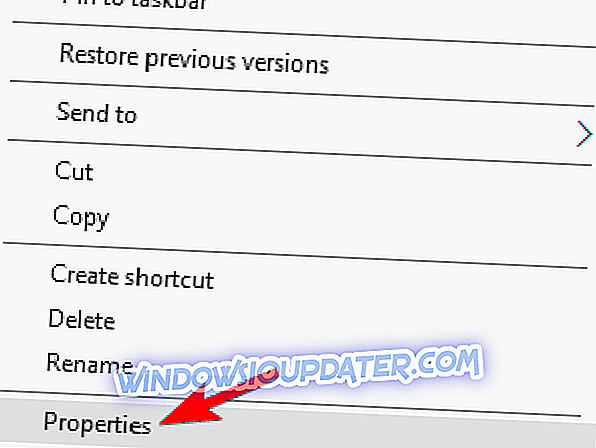
- Μεταβείτε στην καρτέλα " Λεπτομέρειες " και κάντε κλικ στην επιλογή Κατάργηση ιδιότητες και προσωπικές πληροφορίες .
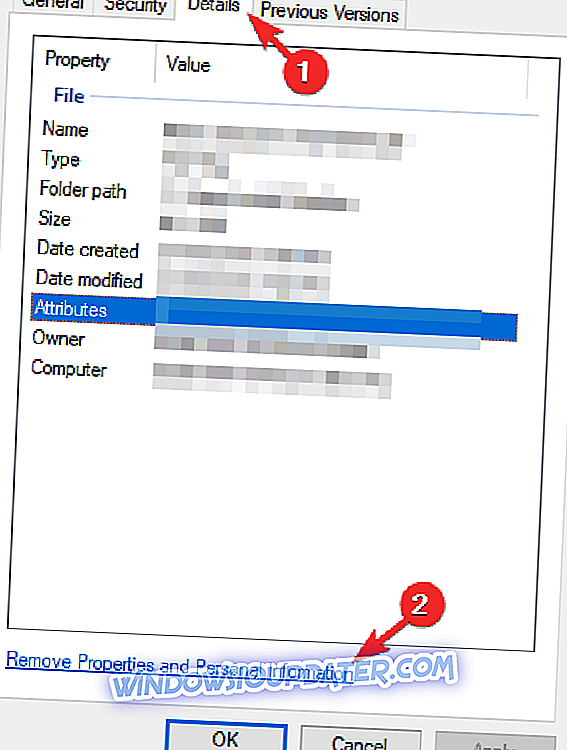
- Επιλέξτε Δημιουργία αντιγράφου με όλες τις πιθανές ιδιότητες που έχουν αφαιρεθεί και κάντε κλικ στο κουμπί OK .
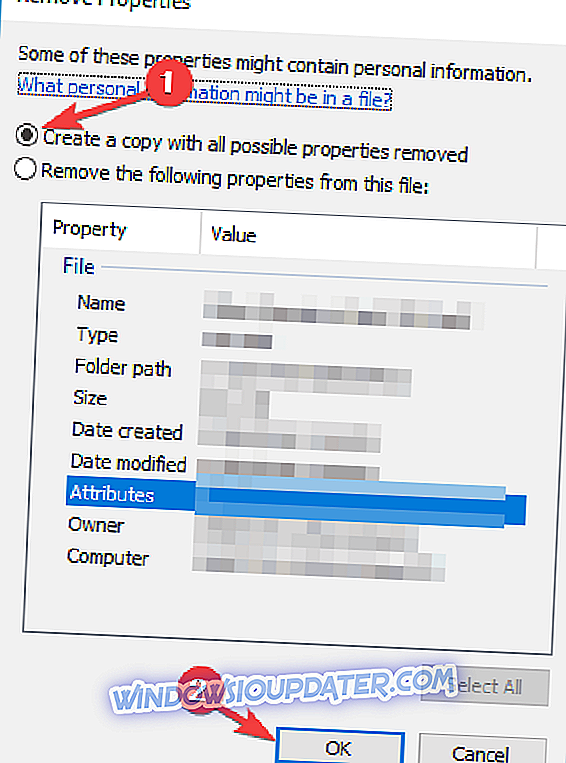
Μετά από αυτό, θα δημιουργηθεί ένα αντίγραφο του αρχείου χωρίς ιδιότητες και προσωπικές πληροφορίες και θα πρέπει να μπορείτε να το ανοίξετε χωρίς προβλήματα. Εάν θέλετε, μπορείτε επίσης να καταργήσετε όλες τις προσωπικές πληροφορίες από το αρχικό αρχείο, αλλά συνήθως, η ασφαλέστερη επιλογή είναι να δημιουργήσετε ένα αντίγραφο.
Λύση 6 - Απενεργοποιήστε το παράθυρο προεπισκόπησης
Μερικές φορές ενδέχεται να συναντήσετε Παρουσιάστηκε ένα σφάλμα κατά το άνοιγμα αυτού του μηνύματος πρόσβασης με πρόσβαση σε έγγραφο εάν το παράθυρο προεπισκόπησης είναι ενεργοποιημένο στον φάκελο "Εξερεύνηση αρχείων". Αυτό μπορεί να είναι ενοχλητικό πρόβλημα και ένας τρόπος αποφυγής του μηνύματος σφάλματος είναι να απενεργοποιήσετε το παράθυρο προεπισκόπησης. Για να το κάνετε αυτό, ακολουθήστε τα εξής βήματα:
- Ανοίξτε το φάκελο που περιέχει το προβληματικό αρχείο PDF.
- Τώρα μεταβείτε στην καρτέλα Προβολή και βεβαιωθείτε ότι η επιλογή Παράθυρο προεπισκόπησης δεν είναι ενεργοποιημένη.
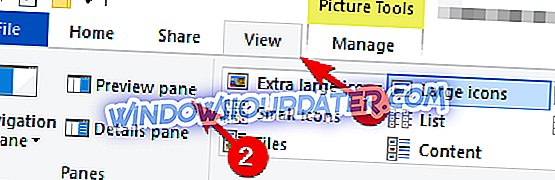
Μπορείτε επίσης να απενεργοποιήσετε το παράθυρο προεπισκόπησης γρήγορα χρησιμοποιώντας τη συντόμευση πληκτρολογίου Alt + P. Αφού απενεργοποιήσετε το παράθυρο προεπισκόπησης, το μήνυμα λάθους θα πρέπει να εξαφανιστεί.
Λύση 7 - Εγκαταστήστε τις πιο πρόσφατες ενημερώσεις για το Adobe Reader
Εάν παρουσιάστηκε ένα σφάλμα κατά το άνοιγμα αυτού του εγγράφου, εξακολουθεί να εμφανίζεται σφάλμα πρόσβασης, το πρόβλημα μπορεί να είναι πρόβλημα με το Adobe Reader. Αυτά τα είδη δυσλειτουργιών μπορεί να συμβούν και αν τα συναντήσετε, συνιστάται να ενημερώσετε το Adobe Reader στην πιο πρόσφατη έκδοση.
Απλά ελέγξτε για ενημερώσεις στο Adobe Reader και εγκαταστήστε όλες τις διαθέσιμες ενημερώσεις. Μόλις εγκατασταθούν οι ενημερώσεις, ελέγξτε αν το πρόβλημα εξακολουθεί να υπάρχει. Πολλοί χρήστες ανέφεραν ότι έχουν διορθώσει το πρόβλημα ενημερώνοντας το Adobe Reader στην πιο πρόσφατη έκδοση, οπότε φροντίστε να το δοκιμάσετε.
Λύση 8 - Επανεγκαταστήστε το Adobe Reader
Μερικές φορές Παρουσιάστηκε ένα σφάλμα κατά το άνοιγμα του εγγράφου το οποίο μπορεί να εμφανιστεί σε περίπτωση άρνησης της εγκατάστασης του Adobe Reader. Αυτό μπορεί να είναι ένα μεγάλο πρόβλημα, ειδικά αν το Adobe Reader είναι ο προτιμώμενος αναγνώστης PDF.
Για να διορθώσετε αυτό το πρόβλημα, ορισμένοι χρήστες προτείνουν να επανεγκαταστήσετε πλήρως το Adobe Reader. Υπάρχουν διάφοροι τρόποι να το κάνετε αυτό και ενώ μπορείτε να απεγκαταστήσετε το Adobe Reader ως οποιαδήποτε άλλη εφαρμογή, προτείνουμε μια διαφορετική μέθοδο.
Αν θέλετε να απεγκαταστήσετε πλήρως μια εφαρμογή και να αφαιρέσετε πλήρως όλα τα αρχεία και τις καταχωρήσεις μητρώου, προτείνουμε να χρησιμοποιήσετε λογισμικό απεγκατάστασης, όπως το IOBit Uninstaller . Χρησιμοποιώντας το λογισμικό απεγκατάστασης θα καταργήσετε εντελώς όλα τα αρχεία και τις καταχωρήσεις μητρώου που σχετίζονται με το Adobe Reader, οπότε θα είναι σαν να μην εγκαταστήθηκε ποτέ η εφαρμογή.
Τώρα πρέπει απλώς να εγκαταστήσετε την πιο πρόσφατη έκδοση του Adobe Reader και να ελέγξετε αν το πρόβλημα εξακολουθεί να υπάρχει.
Λύση 9 - Δοκιμάστε ένα διαφορετικό πρόγραμμα ανάγνωσης PDF
Εάν συνεχίζετε να εμφανίζεται Παρουσιάστηκε ένα σφάλμα κατά το άνοιγμα αυτής της πρόσβασης στο έγγραφο που απορρίφθηκε από το Adobe Reader, ίσως μπορείτε να διορθώσετε το πρόβλημα απλά μεταβαίνοντας σε διαφορετικό πρόγραμμα ανάγνωσης PDF.
Υπάρχουν πολλοί μεγάλοι αναγνώστες PDF εκτός από το Adobe Reader και αν ψάχνετε για ένα νέο εργαλείο για την ανάγνωση αρχείων PDF, σας συνιστούμε να δοκιμάσετε το δωρεάν πρόγραμμα ανάγνωσης PDF Nitro .
- Μεταφορτώστε τον Nitro PDF Reader από την επίσημη ιστοσελίδα
Παρουσιάστηκε ένα σφάλμα κατά το άνοιγμα αυτού του εγγράφου Το μήνυμα του μηνύματος πρόσβασης μπορεί να δημιουργήσει πολλά προβλήματα για τον μέσο χρήστη που θέλει απλώς να δει ένα αρχείο PDF. Ωστόσο, θα πρέπει να μπορείτε να διορθώσετε αυτό το ζήτημα χρησιμοποιώντας μία από τις λύσεις μας.